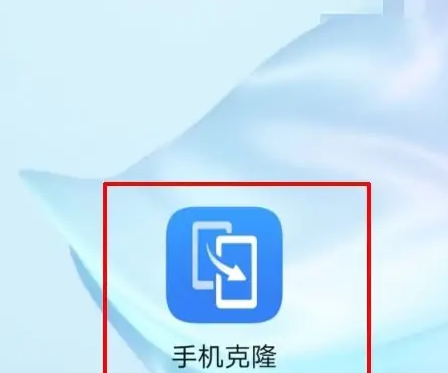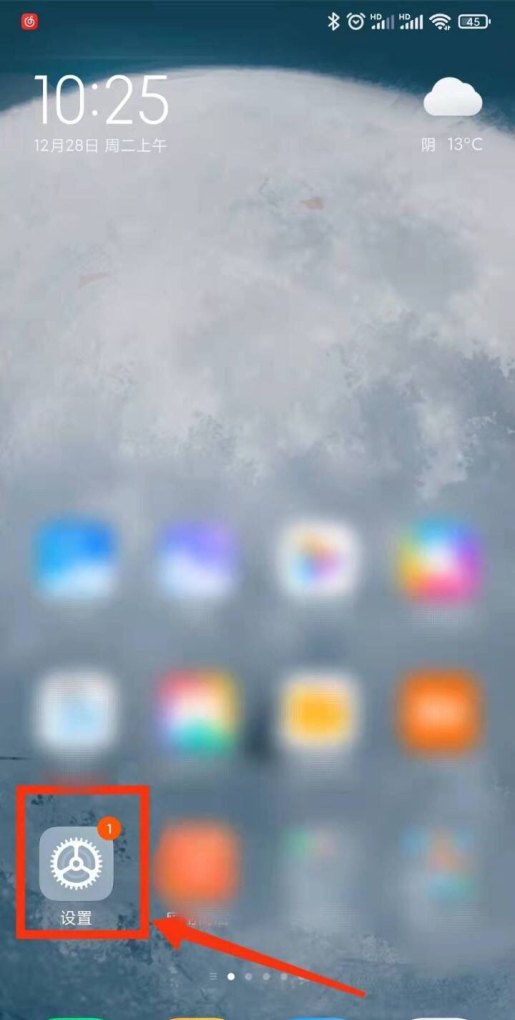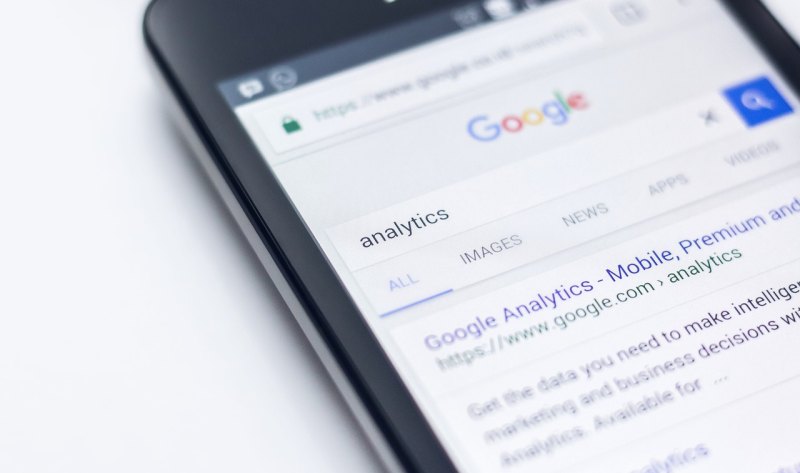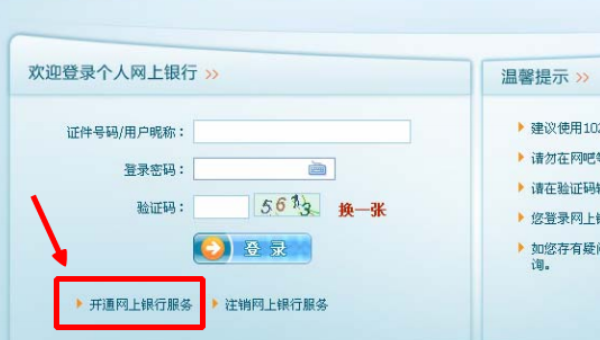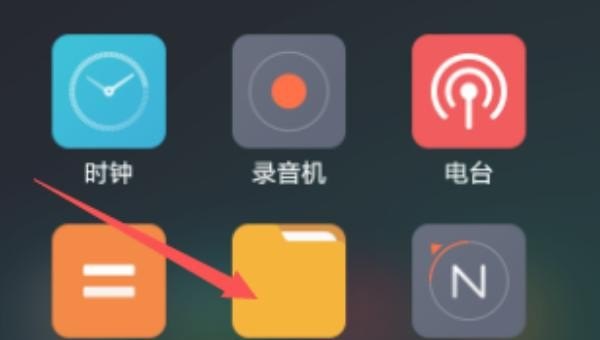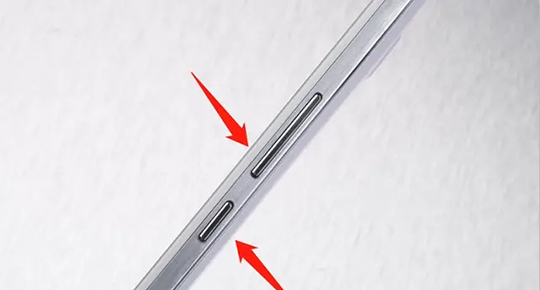苹果手机怎么连接WiFi?
苹果手机连接无线网的步骤如下:
第一步:首次使用时,我们需要用数据线把iPhone 手机与iTunes软件连接好。
第二步:连接好之后,我们进入iPhone 摘要页面,这时需要用户向下滑动菜单并勾选“通过WiFi与此iPhone同步”,之后点击“应用”。
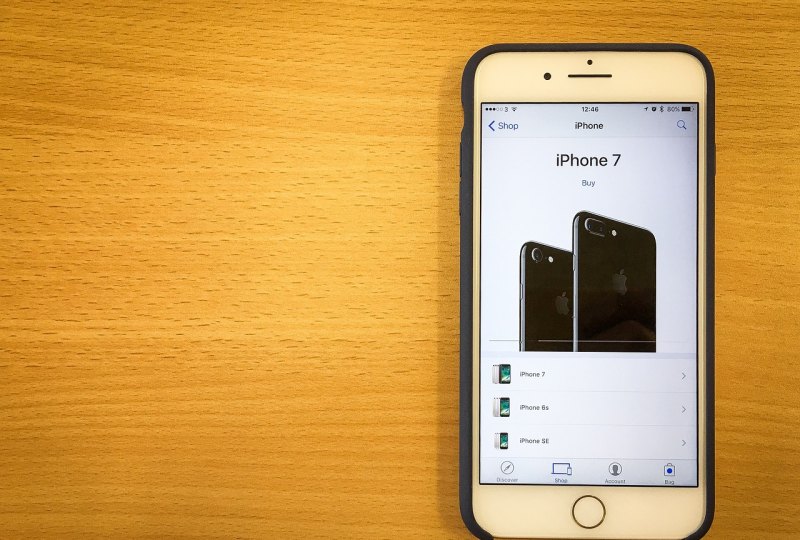
第三步:接下来我们要在iPhone 手机的“设置”选项中先找到“Wi-Fi”选项,并连接一个无线网。
第四步:之后再次进入“设置”选项,然后进入“通用”页面,之后找到“iTunes Wi-Fi同步”。
第五步:进入“iTunes Wi-Fi同步”页面,看到变亮的“现在同步”按钮后,点击该功能,与电脑iTunes无线同步。当然我们也可以在电脑上的iTunes软件里点击下方的“同步”来实现与iPhone手机的无线同步。
苹果手机可以通过以下步骤连接 Wi-Fi:
打开您的 iPhone 设置。
点击“Wi-Fi”。如果 Wi-Fi 处于关闭状态,将其打开。
扫描可用的 Wi-Fi 网络并选择您想连入的网络。如果您不熟悉可用的网络,请向您的网络管理员或 ISP 查看 Wi-Fi 设置。
如果您的所选 Wi-Fi 需要密码,请输入密码并点击“连接”。
等待 iPhone 连接至 Wi-Fi 网络。一旦已经连接,您的 iPhone 上方的 Wi-Fi 图标将出现。
如果你此前已经连接过且记住了 Wi-Fi 密码,您的 iPhone 将自动连接到知道的网络,无需再次输入密码。
苹果手机怎么互相连wi-fi?
两部苹果手机共享wifi方法
1、先将两部苹果手机的蓝牙都打开。
2、被共享者进入连接此wifi的输入密码界面,然后将两部手机靠近。
3、共享者收++出现“无线局域网密码”窗口,点击“共享密码”即可。
4、然后会显示正在共享密码,稍等片刻,就会弹出“完成”,提示已成功共享无线局域网密码。点击“完成”即可。
苹果手机怎么通过路由器连接wifi?
苹果手机通过路由器连接Wi-Fi的步骤如下:
1. 在苹果手机的主屏幕上,滑动或点击屏幕底部的控制中心图标。控制中心通常是一个包含各种快捷设置的面板。
2. 在控制中心中,查找并点击 Wi-Fi 图标。Wi-Fi 图标通常是一个类似于无线电波的图标,它会显示当前 Wi-Fi 连接的状态。
3. 打开 Wi-Fi 后,您会看到附近可用的 Wi-Fi 网络列表。其中包括您的家庭路由器或公共无线网络。
4. 在列表中找到并点击您要连接的 Wi-Fi 网络名称。如果需要密码,请输入正确的密码(如果您以前没有连接过该网络)。
5. 等待苹果手机连接到所选的 Wi-Fi 网络。一旦连接成功,您将看到 Wi-Fi 图标变亮,旁边有一个勾号。
现在,您的苹果手机已经通过路由器成功连接到 Wi-Fi 网络了。您可以打开应用程序并开始使用互联网!请注意,第一次连接某个 Wi-Fi 网络时,您可能需要输入密码。如果您以前连接过该网络并且没有更改密码,那么您的手机将自动连接。
如果您遇到任何连接问题,请确保路由器和手机都在正常工作,并且您输入的 Wi-Fi 密码是正确的。如果仍然无法连接,请尝试将手机放置在离路由器较近的位置或重新启动手机和路由器。如有必要,您还可以参考您的路由器或手机的用户手册,或联系相关技术支持团队寻求进一步帮助。
到此,以上就是小编对于苹果手机连接wifi的问题就介绍到这了,希望介绍关于苹果手机连接wifi的3点解答对大家有用。